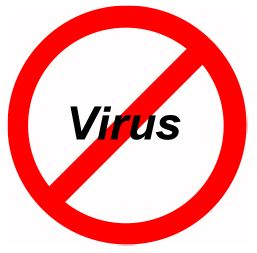 har du någonsin laddat ner en fil från Internet och undrat om den var infekterad med skadlig kod?
har du någonsin laddat ner en fil från Internet och undrat om den var infekterad med skadlig kod?
det är en verklig oro idag med all skadlig kod som flyter runt på webben.
det blir svårare för varje dag att veta exakt vilka webbplatser att lita på eftersom skadliga filer även gör sin väg till legitima nedladdning webbplatser.
lyckligtvis är det ganska enkelt att avgöra om någon fil på din dator är malware-fri eller inte genom att köra ett par enkla skanningar.
först kan du skanna filen med antivirusprogrammet som är installerat på din dator utan att behöva skanna hela datorn.
högerklicka bara på filen och välj sedan Skanna med .
om du till exempel använder Avast bör du se skanna med Avast Antivirus någonstans i rullgardinsmenyn som visas när du högerklickar på filen i fråga.
om den lokala antivirusskanningen kommer upp ren kan du också snabbt få en andra åsikt. Nej, låt oss göra det dussintals andra åsikter!
en fantastisk webbtjänst som heter VirusTotal kommer snabbt att skanna alla filer på ditt system med dussintals populära online-virusskanningsmotorer. Om filen får en ren bill of health från var och en av dessa skanningar kan du vara ganska säker på att filen inte innehåller ett virus.
Så här använder du VirusTotal för att köra alla dessa” second opinion ” – skanningar på en målfil:
1 – Besök VirusTotals webbplats.
2 – dra antingen filen du vill skanna till markeringsrutan eller klicka på Välj fil och navigera till den.
VirusTotal börjar nu skanna filen med alla skanningsmotorer till sitt förfogande. När alla skanningar har slutförts kommer du att presenteras med en sammanfattningssida som innehåller resultaten av alla enskilda skanningar.
om kolumnen ”Resultat” inte innehåller annat än bockar betyder det att ingen av skanningsmotorerna upptäckte ett virus i filen. Om en eller flera motorer tror att filen är infekterad ser du ett stort rött X för varje positiv skanning.
om en viss motor inte kunde skanna filen av någon anledning ser du en grå ikon istället för en bock eller röd X som resultat för den motorn.
de flesta” rena ” filer kommer att resultera i något annat än bockar (och kanske en grå ikon eller två).
Om bara en skanning visar det röda X och alla andra visar en bock, är filen troligen ren med den enda motorn som flaggar den som visar en ”falsk positiv”.
om du misstänker ett falskt positivt kan du utföra en Google-sökning på filnamnet för att se om du kan hitta ett foruminlägg som diskuterar filen i fråga. Det kommer ofta att finnas en.
om två eller flera av skanningsmotorerna flaggar filen med ett rött X finns det en chans att filen faktiskt är infekterad.
om flera av motorerna markerar det med ett rött X betyder det nästan säkert infekterat. Jag rekommenderar att du tar bort filen utan att öppna den.
nedersta raden: Jag kontrollerar varje fil jag laddar ner med VirusTotal innan jag klickar på den eller öppnar den, oavsett var jag laddade ner den från. Jag rekommenderar starkt att du gör detsamma.
Bonus tips #1: Jag rekommenderar starkt att du söker en andra åsikt varje gång din antivirusskanning säger att din dator är fri från skadlig programvara. Detta inlägg förklarar hur.
Bonus tips #2: Vill du se till att du aldrig missar ett av mina tips? Det är enkelt! Just…
Klicka här för att registrera dig för min Gratis Rick dagliga Tips nyhetsbrev!
Vill du ställa Rick en teknisk fråga? Om så är fallet, klicka här och skicka in det!
om du tyckte att det här inlägget var användbart, skulle du kunna hjälpa mig genom att dela det? Klicka bara på en av de praktiska knapparna för delning av sociala medier nedan. Tack ett gäng!